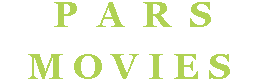چسباندن زیرنویس جدا به فیلم
آموزش چسباندن زیرنویس جداگانه به فیلم:
روش اول:(ساده ترین روش)
پس از رفتن به صفحه ی زیرنویس فیلم مورد نظر،زیرنویس مد نظر خود را انتخاب کنید:(به عنوان مثال زیرنویسی که مشخص شده در تصویر رو کلیک میکنیم)

سپس روی کادر مشخص شده برای دانلود فایل زیرنویس کلیک میکنیم:
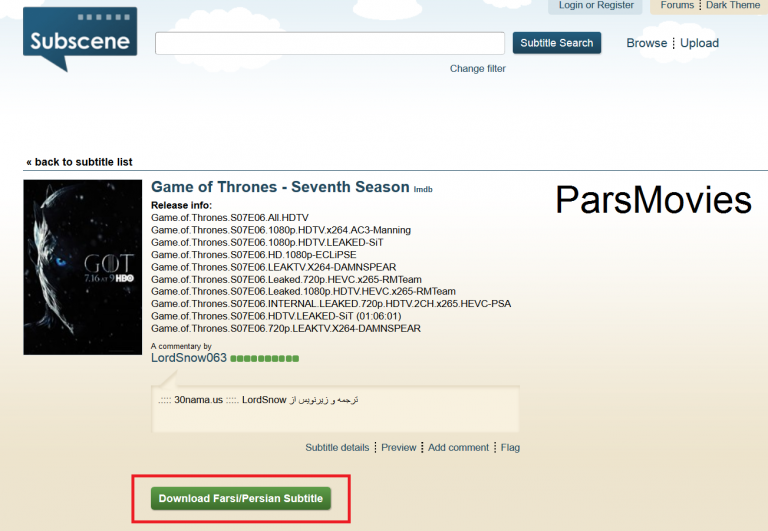
بعد از دانلود،فایل زیپ شده را باز کرده و فایل زیرنویس رو انتخاب(مرحله 1) و سپس روی Extraxt to کلیک میکنیم و فایل رو از حالت زیپ خارج میکنیم:
فیلم خود را در پخش کننده باز کرده و سپس به فولدر ذخیره شده ی فایل زیرنویس رفته و فایل رو انتخاب میکنیم:

بعد از انتخاب فایل (مرحله 1) فایل را به سمت پخش کننده کشیده (مرحله 2) و در ناحیه داخلیه کادر سبز رنگ(مرحله 3)رها میکنیم:

نمایان شدن این پیام بدین معنی است که فایل زیرنویس روی فیلم بارگذاری شده است.
روش دوم:
آموزش کامل تصویری کار با نرم افزار Mkvmerge یا MKVToolNix
خب برای اینکار ابتدا نرم افزار Mkvmerge GUI یا همان MKVToolNix را دانلود و بر روی سیستم خود نصب کنید.این نرم افزار در دو ورژن ۳۲ و ۶۴ بیتی منتشر شده است و برای عملکرد خوب و بدون نقص باید آن را رجیستر یا کرک کنید.
پس از نصب نرم افزار آن را اجرا کنید.

سپس برای راحتی کار فایل زیر نویس و فیلم را در یکجا قرار دهید.

در پنجره اصلی نرم افزار و در بخش input files بر روی دکمه add کنید.

پنجره ای نمایش داده میشود از این پنجره ابتدا فایل زیر نویس و سپس فایل اصلی فیلم را انتخاب کنید.
پس از انتخاب فایل ها نام آنها به همراه مشخصات در این بخش مشاهده خواهید کرد.(اگر زیر نویس شما در محلی که فیلم و فایل ویدویی شما هست قرار ندارد مجددا بر روی add کلیک کنید و از مسیر دیگر فایل را انتخاب و به همین بخش اضافه کنید)
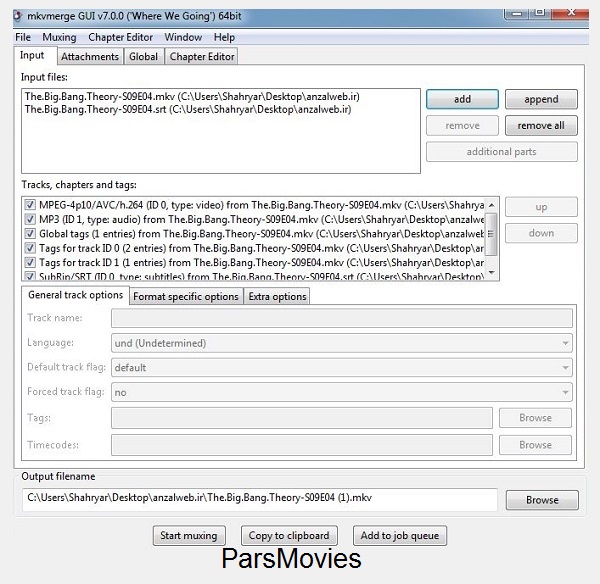
همچنین برای اضافه کردن فایل های اضافی دیگر مثل زیر نویس دوم و.. از دکمه append اضافه کنید تا فایل به عنوان ضمیمه یا همان گزینه دوم به فایل نهایی اضافه شود.

شما از طریق این برنامه میتوانید چندین فایل mkv و زیر نویس را اضافه و همه آنها را یک فایل mkv که زیر نویس بر روی آن قرار گرفته و هیچگونه فایل اضافی دیگری به همراه ندارد تبدیل کنید.
در بخش Tracks,Chapters and tags اطلاعات و قابلیت های جالبی در مورد حذف زیر نویس پیشفرض فیلم، فرمت ویدیویی فایل،صدا و زیر نویس های قبلی به شما داده میشود
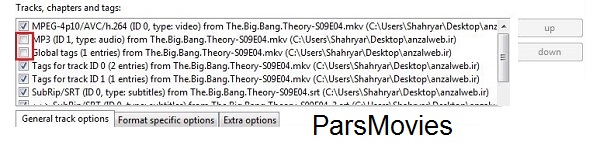
در این بخش که در هر سطر آن یک چک باکس وجود دارد شما میتوانید فایل صوتی فیلم (Mp3) با برداشتن یا فعال نگه داشتن تیک آن از فیلم جدا یا وصل کنید. تگ های پیشفرض فیلم که برخی از آنها تبلیغاتی هستند را حذف و همچنین دیگر زیر نویس هایی که قبلا به روش های دیگر به فایل mkv شما چسبانده و اضافه شده اند را با برداشتن تیکشان حذف کنید.
برای ایجاد فایل نهایی در قسمت پایین نرم افزار و در بخش Output file name با کلیک بر روی دکمه Browse مسیر ذخیره فایل جدید که تبدیل میشود به همراه اسم آن را مشخص کنید.
پس از انجام تنظیمات بر روی Start mixing کلیک کنید تا عملیات چسباندن زیرنویس به فیلم در پنجره ای جدید با ثبت نمایش وقایع شروع شود.پس از اتمام کار فایل زیرنویس به صورت دائمی به فیلم و.. اضافه شده و یک فایل نهایی ساخته میشود که به اصطلاح فایل زیرنویس با فایل mkv فیلم و ویدیو شما یکی شده است.

با توجه به حجم فایل شما در تست هایی که ما انجام دادیم نرم افزار بسیار سریع و در حدود ۲ الی ۱۰ ثانیه ! فایل زیرنویس را به فیلم mkv اضافه و فایل جدید را در محل مورد نظر میسازد.
کافیست بر روی دکمه Open folder کلیک کنید تا فایل جدید نمایش داده شود.

تنظیمات نرم افزار Mkvmerge
در ادامه آموزش کامل چسباندن زیرنویس به فیلم و سریال ها به بررسی برخی از قابلیت ها و تنظیمات برنامه mkvmerg میپردازیم.این برنامه دارای قابلیت های بسیار زیاد و فوق العاده دیگری نیز است به طور مثال با کلیک بر روی add to job queue همانند نرم افزار دانلود IDM میتوانید انجام عملیات میکس کردن فایل ها با زیرنویس را زمان بندی کنید و صف انجام کار ایجاد کنید

برای اجرا صف از منو Muxing بالا گزینه start muxing run mkvmerg را انتخاب نمایید.

یا برای مدیریت صف گزینه manage jobs را انتخاب کنید.
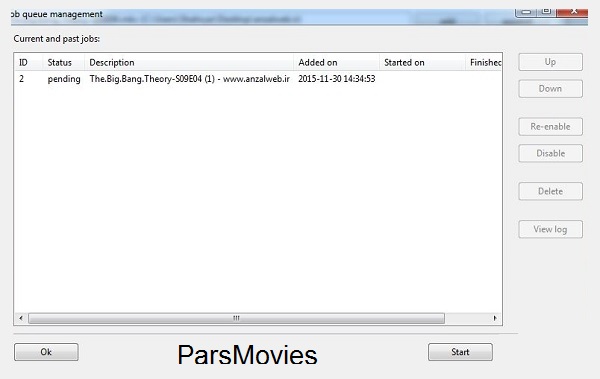
در تب attachments نیز میتوانید فایل های اضافی دیگر مثل فونت های دلخواه خود برای زیر نویس و .. را به فیلم و فایل ویدیویی خود اضافه یا موارد اضافی که به فیلم قبلا متصل شده اند را حذف کنید.

تب های دیگر برنامه مثل chapter editor برای ویرایش فصل ها یا بخش های موجود در فایل ویدیویی اضافه شده و اضافه کردن و ویرایش کردن فصل جدید یا فصل موجود در فایل به کار میرود.